鸿蒙系统怎么同时打开两个应用 鸿蒙同时开两个应用方法[多图]
教程之家
鸿蒙系统
鸿蒙系统怎么同时打开两个应用?当我们在使用手机时,想要同时打开并使用两个应用,该如何进行操作呢,升级鸿蒙系统的手机该怎么同时打开两个应用,下面就和小编一起来看看吧!
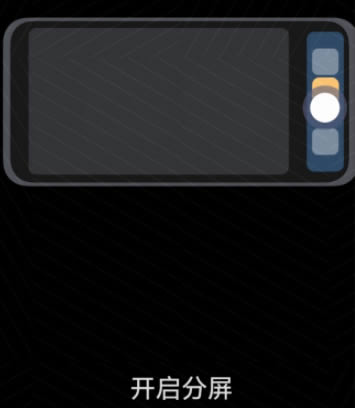
鸿蒙同时开两个应用方法
【开启分屏功能】
1、从平板右侧顶部下滑打开“控制中心”,然后点击齿轮图标进入“设置”;
2、在设置中点击“显示和亮度”功能进入设置;
3、找到“平行视*界”功能,点击右侧的滑块开启该功能;
4、在允许分屏的应用中,找到需要分屏的应用,点击右侧的滑块开启;
【分屏操作】
1、使用手机分屏功能可以实现同时打开并使用两个应用,首先打开第一个应用;
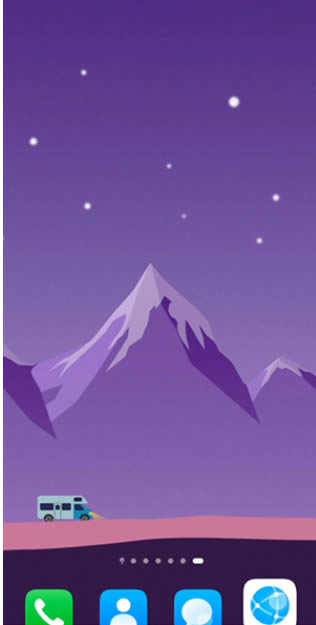
2、进入应用内之后,在屏幕的侧边按住往内滑动,打开侧边栏应用菜单;
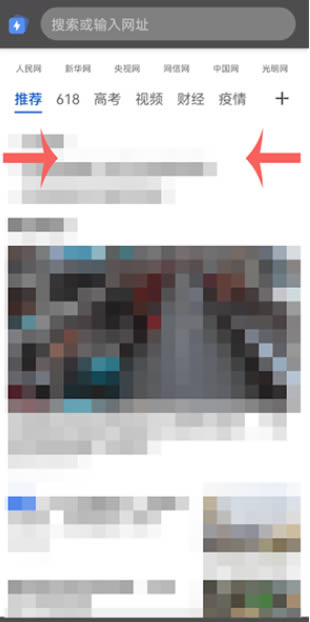
3、选择需要使用的第二个应用,将其拖拽至屏幕的上半屏幕,或下半屏幕;
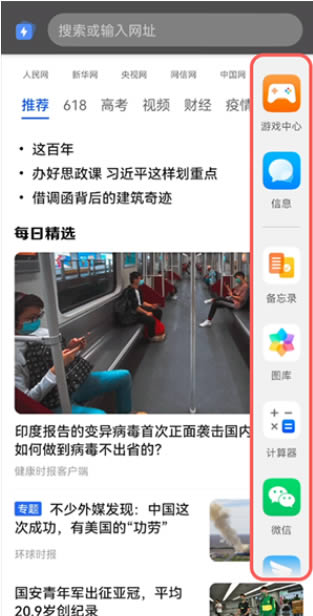
4、松开应用之后,屏幕上就会出现分屏模式,可同时使用两个应用;
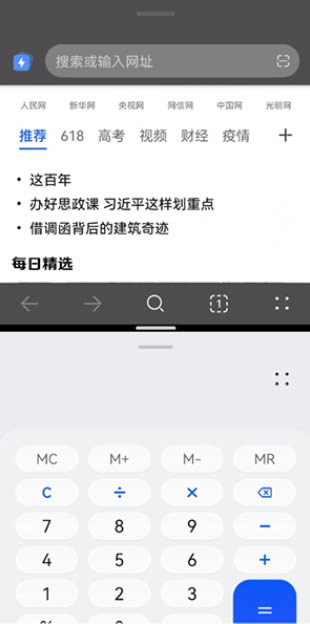
5、可重复上方的步骤打开侧边栏应用菜单,找到其他应用拖拽至屏幕可直接替换。
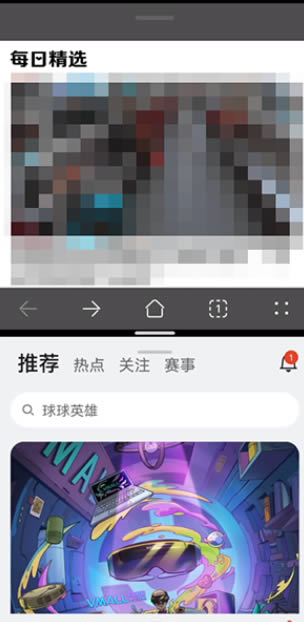
以上就是鸿蒙系统怎么同时打开两个应用?鸿蒙同时开两个应用方法的详细内容,更多关于鸿蒙系统多开软件的方法的资料请关注教程之家其它相关文章!


![鸿蒙怎么收藏重要短信 鸿蒙系统收藏与删除收藏短信的技巧[多图]](https://img.jiaochengzhijia.com/uploadfile/2022/0408/20220408180118782.jpg@crop@160x90.jpg)
![华为鸿蒙HarmonyOS API更新内容:重点 SDK 变更,还有 Java API、JS API 和配置文件等[多图]](https://img.jiaochengzhijia.com/uploadfile/2022/0401/20220401183547917.jpg@crop@160x90.jpg)

![鸿蒙系统q4是什么意思-鸿蒙系统q4什么时候推送介绍[多图]](https://img.jiaochengzhijia.com/uploadfile/2021/0615/20210615172457709.jpg@crop@240x180.jpg)
![hyper-v虚拟机鼠标不能无法捕捉该怎么办 [多图]](https://img.jiaochengzhijia.com/uploadfile/2021/0817/20210817112358504.jpg@crop@240x180.jpg)
![Hyper-V虚拟机无法打开显示连连服务器/无效类怎么办 [多图]](https://img.jiaochengzhijia.com/uploadfile/2021/0902/20210902111244743.jpg@crop@240x180.jpg)
![鸿蒙系统怎样关闭杂志锁屏 鸿蒙系统关闭杂志锁屏教程[多图]](https://img.jiaochengzhijia.com/uploadfile/2021/0903/20210903113343882.jpg@crop@240x180.jpg)